
En privat session på Spotify är en privat lyssningssession utan avslöjanden. Dina följare vet inte vad du lyssnar på just nu. Du kommer att kunna dölja musik och lyssna på dina låtar anonymt utan att någon spårar din lyssningsaktivitet.
Spotify privata session kommer också att förhindra dina vänner och följare från att se din musik "Nyligen spelat". Det här är ett bra sätt att ägna sig åt "skyldiga" nöjen, lyssna på sorglig musik eller till och med få en sexig spellista på resan utan att någon tittar på din musikaktivitet. Så här kan du starta en privat session och dölja Spotify-musik på din dator och telefon. Ge järnet!
Starta en privat Spotify-session på Mac
Byt till en privat session på din Mac-dator Apple alltför lätt. Det finns två sätt att göra detta, och ett är en genväg. Vi börjar med den längsta rutten, följ bara stegen jag visar dig nedan:
- Starta Spotify på din dator och tryck på ditt användarnamn längst upp till höger på startskärmen.
- Välj nu «konfiguration»Från rullgardinsmenyn.
- Rulla ner på sidan "Inställningar" för att hitta avsnittet "Inställningar".Social hållbarhet".
- Tryck här på knappen bredvid alternativet som säger "Starta en privat session" för att göra det grönt, och så aktiverar du det.
- Du kommer nu att märka en blå låsikon till vänster om ditt användarnamn.
- Om du trycker på den här ikonen kommer du att informera dig om att du är i en privat session.
Genvägen är så här:
- Tryck på ditt användarnamn uppe till höger i ditt Spotify-fönster och välj "Privatlektion" för att markera det.
- Detta kommer att visa samma blå låsikon bredvid ditt användarnamn som indikerar att du är i en privat session.
Andra halvdirekt tillgång Så här startar du en privat session på datorn:
- Klicka på ellipsikonen (tre horisontella punkter) i det övre vänstra hörnet av skärmen.
- Välj "Arkiv» i rullgardinsmenyn och klicka sedan "Privatlektion".
- Detta kommer att kontrollera alternativet och den blå låsikonen visas bredvid ditt användarnamn.
Starta en privat Spotify-session på din mobil för att dölja musik
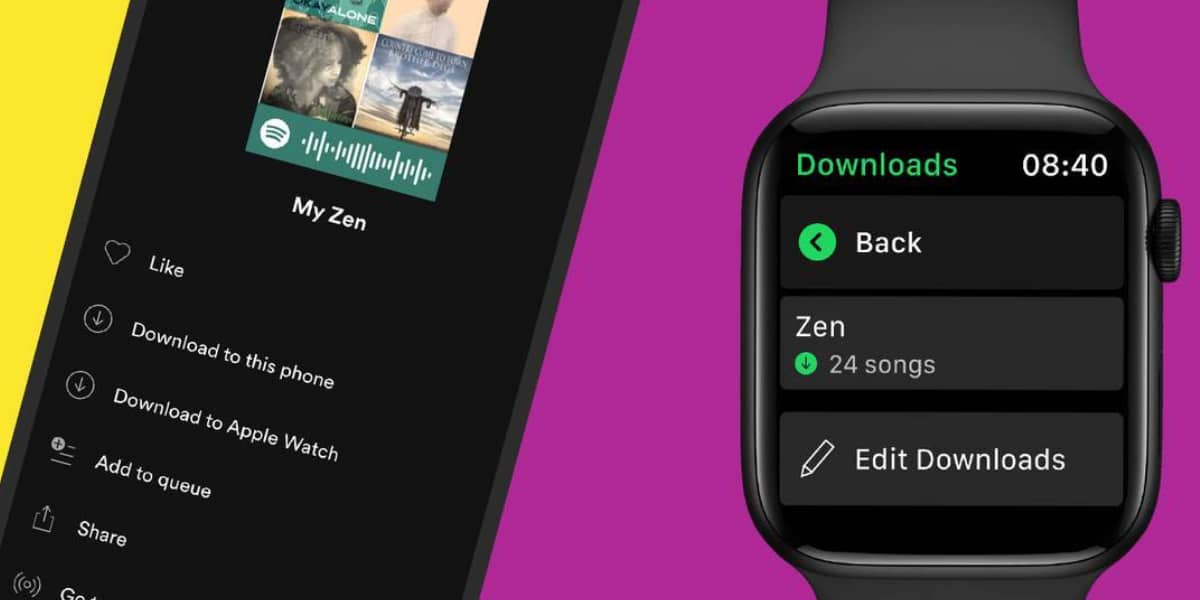
Det finns ingen genväg till en privat session på mobila enheter. Det finns en enkel metod genom Spotify-inställningar. Följ dessa steg för att starta en privat session på din telefon:
- Öppna först Spotify.
- Tryck sedan på ikonen med din bild uppe till vänster
- Klicka på alternativet «konfiguration
- Scrolla ner på sidan «konfiguration» för att hitta avsnittet "Sekretess och social".
- Tryck här på knappen bredvid alternativet "Privatlektion" så att det blir grönt.
- Du kommer nu att köra en privat session på din telefons Spotify. Det är allt!
Stäng av delning av Spotify-lyssningsaktivitet
Ett alternativ till en privat session är att inte dela din lyssningsaktivitet med dina följare. Men när du stänger av delning av din lyssningsaktivitet kan din musikaktivitet inte spåras förrän inställningen är aktiverad.
Du kan dock bara ha ett av de två alternativen. När du har en privat session kommer alternativet att stänga av delning av din lyssningsaktivitet att vara otillgängligt och vice versa.
Stäng av delning av din lyssningsaktivitet på din dator.

- Först klicka på ditt användarnamn längst upp till höger i ditt Spotify-fönster.
- Välj "konfiguration" på menyn.
- Gå nu till avsnittet "Social" på skärmen "Miljö" och klicka på knappen bredvid alternativet "Dela vad jag lyssnar på på Spotify", motsvarar en grå knapp att avaktivera konfigurationen.
- Det finns även andra alternativ som du kan inaktivera som t.ex «publicera mina nya listor på min profil»en «dela på min offentliga profil vilka artister jag har lyssnat på nyligen».
- Din lyssningsaktivitet är nu inaktiverad från att delas med ditt konto.
Stäng av delning av din aktivitet för att dölja musik på din telefon.
- Tryck på «konfiguration» (kugghjulsikon) i det övre vänstra hörnet på Spotify-skärmen.
- Bläddra genom fönstret "Inställningar och sekretess" upp till avsnitt »Sekretess och socialt». Här, om strömbrytaren bredvid "Vad hörs" eller "lyssnade nyligen på artister" är gröna trycker du på dem för att göra dem gråa och på så sätt inaktivera den här inställningen.
- Din lyssningsaktivitet på båda enheterna kommer att vara din från och med nu.
Och där har du det! Metoden för att starta en privat session på din dator och din telefon och det perfekta alternativet till det. Du förtjänar gott om tid när det kommer till musik, och vi hoppas att den här guiden har varit till hjälp för att få dig lite.
Kan vänner se privata spellistor på Spotify?
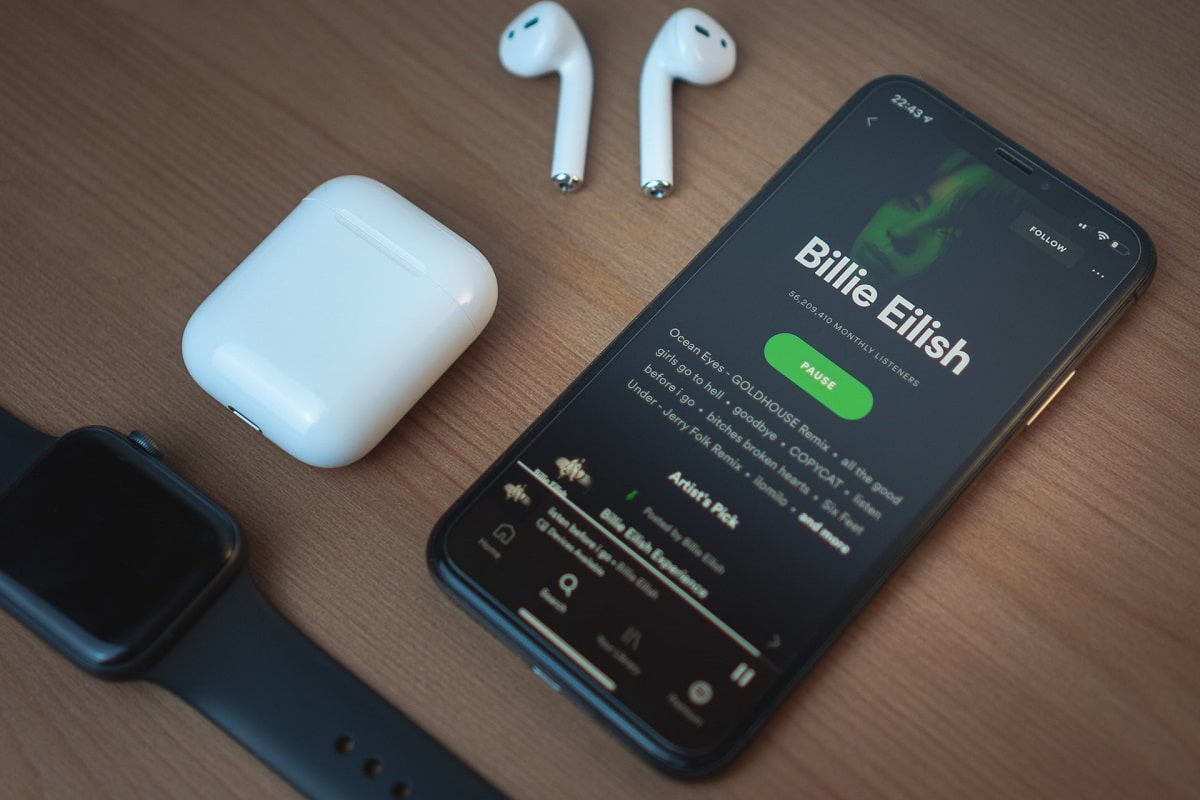
När du har skapat en privat spellista på mobil applikation, dina vänner kommer inte att kunna se det. Men om du bara har gömt det från din profil i skrivbordsappen kan de göra detta. För att undvika detta, aktivera den privata sessionen för att hindra dem från att se.
Om din Spotify-spellista är listad som offentlig kan alla som tittar på din Spotify-profil se den. Om du gör en privat spellista via mobilappen kan de inte se den även om du lyssnar på den.
Dessutom, om du tar bort en spellista från din profil är det svårare för allmänheten att se, men de kan fortfarande se den om du lyssnar på den för närvarande.
Du bör också veta att du kan se hur många som följer dina Spotify-spellistor, men du kan inte se vilka de är.
Så här delar du dina spellistor på Spotify:
- Öppna spellistan och välj de tre punkterna
- Dela > Kopiera länk till spellista.
- Du kan sedan klistra in länken i ett meddelande eller på sociala medier.
- I mobilappen kan du dela direkt till sociala nätverk.
Och slutligen, om du vill ta bort en Spotify-spellista, följ dessa steg:
- Först gå till ditt bibliotek och öppna spellistan.
- Tryck eller klicka sedan på menyn med tre punkter...
- Klicka på "radera spellista"
- Välj menyn med tre punkter i skrivbordsprogrammet och sedan Ta bort.